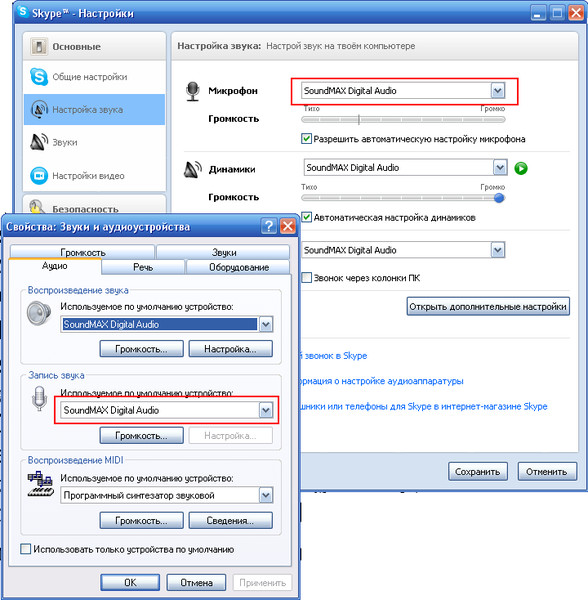Скайп не видит микрофон от наушников: Не работают наушники в скайпе – Настройка (1 мин)
Содержание
Микрофон Skype не работает в Windows 10? 8 способов исправить это
Skype, возможно, был первым в мире успешным приложением для видеоконференцсвязи, которое действительно стало лидером. Жаль, что даже по прошествии стольких лет он продолжает замедлять работу ваших компьютеров с Windows и вызывать всевозможные проблемы. Меня мучили Skype Всегда какая-то другая проблема. Показательный пример: микрофон. Многие пользователи сталкиваются с проблемой неработающего микрофона внутри. Skype на ПК с Windows 10.
Чтобы проверить, правильно ли работает микрофон в Skype, вы можете сделать тестовый звонок на Echo , и он запишет ваше сообщение и воспроизведет его вам. Если вы не слышите свой голос, есть шанс, что Не работает микрофон У вас есть. В этом разделе мы рассмотрим некоторые настройки, которые необходимо включить для его работы, и некоторые шаги по устранению неполадок, которые помогут решить проблему.
Давайте начнем.
Микрофон Skype не работает проблема
1.
 Переустановите
Переустановите
Почему? Когда вы устанавливаете Skype в первый раз, вас просят предоставить некоторые необходимые разрешения, которые помогут Skype правильно работать. Одно из этих разрешений — доступ к микрофону.
Я знаю, о чем ты думаешь. Нет необходимости переустанавливать Skype, чтобы предоставить необходимые разрешения для микрофона. верный. Но переустановка приложения также может удалить из системы плохие и поврежденные файлы. Новая установка может решить довольно много программных проблем. Вот почему это первый шаг.
Не беспокойтесь о своих контактах и других данных, поскольку все они появятся, когда вы войдете в свою учетную запись Microsoft.
2. Установить напрямую
Microsoft добавила много вещей прямо в Windows 10, и Магазин Windows — одна из таких вещей. Все программное обеспечение, принадлежащее и разработанное Microsoft, теперь доступно в одном месте, которое является доверенным и предустановленным на всех лицензированных ПК с Windows. Дело в том, что многие пользователи сообщают, что установка программного обеспечения непосредственно с веб-сайта разработчика решает проблему с микрофоном. Для этого посетите веб-сайт Skype, используя ссылку ниже, и выберите Skype для Windows, а не Skype для Windows 10 из раскрывающегося списка.
Для этого посетите веб-сайт Skype, используя ссылку ниже, и выберите Skype для Windows, а не Skype для Windows 10 из раскрывающегося списка.
Установите его и посмотрите, работает ли микрофон в Скайпе.
3. Разрешения микрофона
Также возможно, что даже после того, как вы предоставили Skype необходимые разрешения для использования и подключения с помощью микрофона, потому что Ошибка или изменение настройки , отключен в самих настройках Windows. Чтобы проверить, нажмите Ctrl + I на клавиатуре и выберите Конфиденциальность.
Выберите Микрофон на левой панели окна и немного прокрутите, чтобы найти список всех приложений, которым необходимо использовать микрофон. Найдите Skype в списке и убедитесь, что он включен.
Убедитесь, что микрофон Skype снова работает.
4. Настройки звука в Skype.
Как и в настройках Windows 10, в Skype есть настройки звука, которые необходимо проверить, чтобы убедиться, что громкость, динамики и микрофон настроены правильно.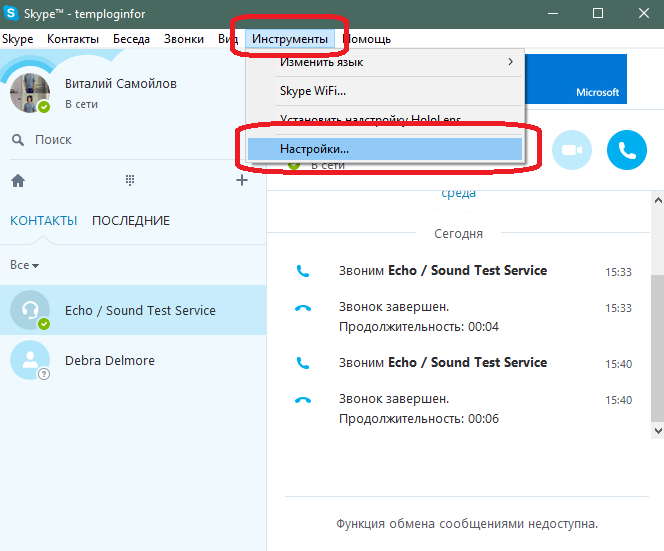 Для этого откройте Skype в Windows 10 и щелкните значок меню, чтобы перейти в «Настройки».
Для этого откройте Skype в Windows 10 и щелкните значок меню, чтобы перейти в «Настройки».
Выберите «Аудио и видео» на левой панели, и вы увидите различные варианты. Убедитесь, что выбрано правильное микрофонное устройство. Иногда есть несколько вариантов. Например, в моем ноутбуке есть Realtek High Definition Audio и связь по умолчанию. Не выбирайте вариант по умолчанию, так как в большинстве случаев он не работает.
Обратите внимание на линию синих точек? Эта линия будет двигаться вправо, когда микрофон слышит и записывает звук. Чтобы проверить, поговорите с чем-нибудь с нормального расстояния от ноутбука и посмотрите, движется ли линия. Если он движется, ваш микрофон Skype работает нормально. Если нет, продолжайте читать.
Для большей безопасности выберите параметр «Автоматически настраивать параметры микрофона». Это заставит Skype управлять вашими настройками на оптимальном уровне. В качестве альтернативы, если он уже выбран и микрофон не работает, вы можете попробовать отменить выбор этого параметра.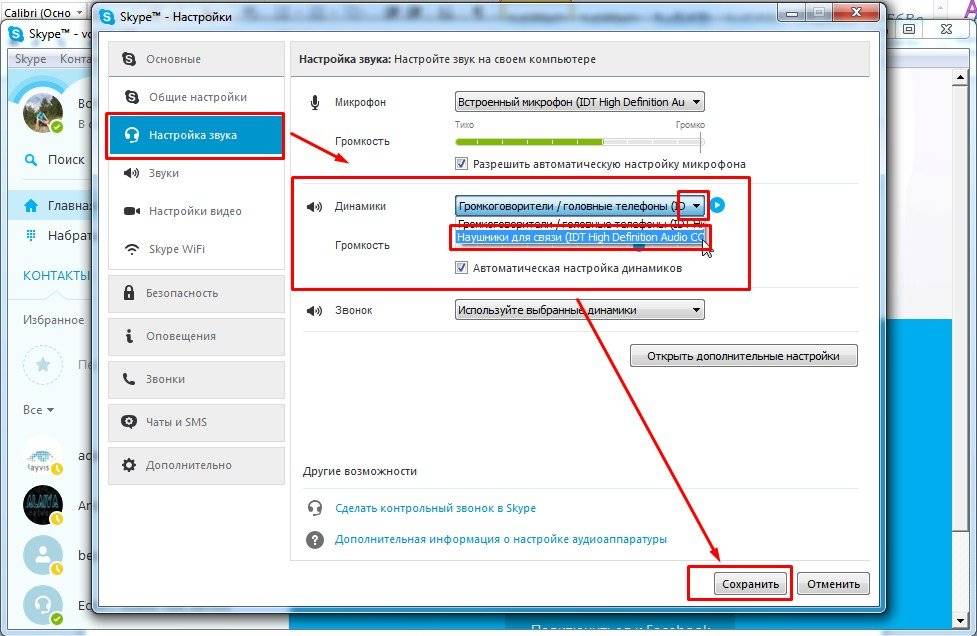 Может быть, Skype не справился с этим правильно?
Может быть, Skype не справился с этим правильно?
5. Определения воспроизведения аудио
Драйверы являются необходимым компонентом каждого программного обеспечения, которое вы устанавливаете на свой ПК с Windows. Задача идентификации устройства — позволить программе взаимодействовать и взаимодействовать с устройством, в нашем случае со звуковой картой. Если драйверы устарели или файлы повреждены, это может привести к сбоям и сбоям в работе микрофона в Skype. Откройте Диспетчер устройств, выполнив поиск в меню «Пуск» Windows. Найдите параметр управления звуком, видео и игрой и дважды щелкните его.
Ваша звуковая карта должна быть указана здесь. Прокрутите немного, чтобы найти ту же звуковую карту, которую вы выбрали в настройках Skype выше, нажмите на нее и щелкните правой кнопкой мыши, чтобы выбрать параметр «Обновить драйверы».
Это займет некоторое время, и я рекомендую вам закрыть Skype и перезагрузить компьютер после завершения обновления, прежде чем проверять, правильно ли работает микрофон Skype.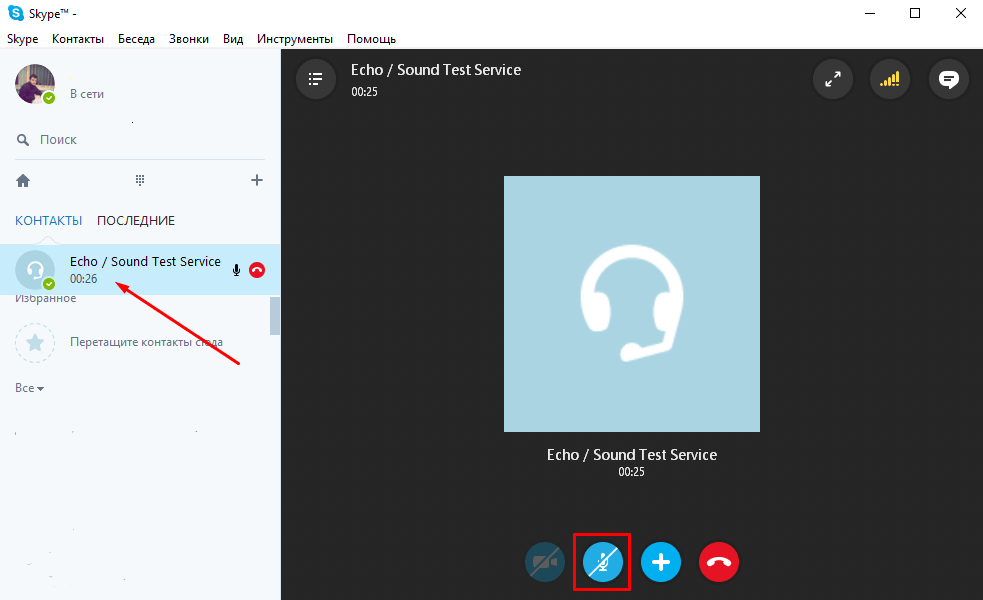
6. Перезапустите аудиослужбу Windows.
Для каждой программы или приложения, установленного в Windows, есть определенная служба, работающая в фоновом режиме и выполняющая тяжелую работу. Что касается микрофона и других аудиоуслуг, то это служба Windows Audio. Убедитесь, что он включен, а если нет, запустите. Для этого нажмите клавишу Windows + R на клавиатуре, чтобы открыть команду «Выполнить». Введите services.msc и нажмите Enter.
Найдите в списке Windows Audio и щелкните его правой кнопкой мыши, чтобы начать воспроизведение. Если он уже запущен, опция будет скрыта. В этом случае вы должны нажать на опцию «Перезагрузка». Это должно подбросить вас к началу вещей.
Если при проверке служба не запущена, возможно, она будет запущена по умолчанию при перезагрузке компьютера. Мы не хотим этого, потому что это будет означать, что вы снова пройдете все шаги. Для этого нажмите «Свойства» в том же меню. На вкладке «Общие» выберите «Автоматически» в раскрывающемся списке «Тип запуска».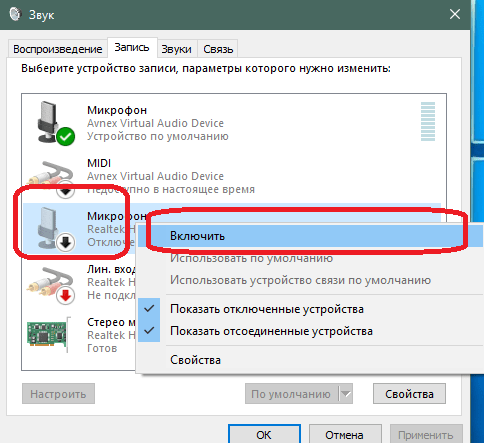
Нажмите Применить и ОК, когда закончите. Убедитесь, что микрофон Skype работает на вашем ПК с Windows 10.
7. Исключительный контроль
Skype — не единственное программное обеспечение на вашем компьютере, которому нужен микрофон. Помимо Skype может быть ряд других сервисов. Иногда некоторые приложения продолжают управлять микрофоном исключительно, не позволяя другим приложениям использовать его. грустный. В нашем мире это называется монополией, что всегда плохо для конечных пользователей.
Чтобы проверить, откройте Панель управления и перейдите к следующему экрану настроек.
Панель управления> Звук> вкладка Запись. Там дважды щелкните параметр «Микрофон», чтобы открыть всплывающее окно. Выберите здесь вкладку «Дополнительно», вы должны убедиться, что оба параметра в эксклюзивном режиме не отмечены.
- Разрешить приложениям иметь эксклюзивный контроль над этим устройством
- Отдавайте приоритет приложениям в эксклюзивном режиме
8.
 Настройте устройства Bluetooth.
Настройте устройства Bluetooth.
Вы используете устройство Bluetooth для подключения через Skype? Это также может быть решением, если микрофон по умолчанию на вашем ноутбуке не работает по какой-либо другой причине. В этом случае попробуйте гарнитуру или гарнитуру с технологией Bluetooth. Если и это не сработает, найдите Управление аудиоустройствами в Поиске Windows. На вкладке «Воспроизведение» вы увидите, что подключенное устройство Bluetooth указано дважды.
Первый вариант — это функция громкой связи, которую необходимо отключить, если вы хотите использовать микрофон подключенной гарнитуры. Если он не отключен, для этого щелкните правой кнопкой мыши параметр Bluetooth в режиме громкой связи и выберите «Отключить», чтобы отключить его. Обратите внимание, что второе меню все еще должно быть включено.
Также есть возможность сделать Подключенное устройство Bluetooth как устройство по умолчанию. Таким образом, вам не придется выполнять все действия по устранению неполадок в следующий раз, когда вы откроете Skype, чтобы пообщаться с друзьями и родственниками.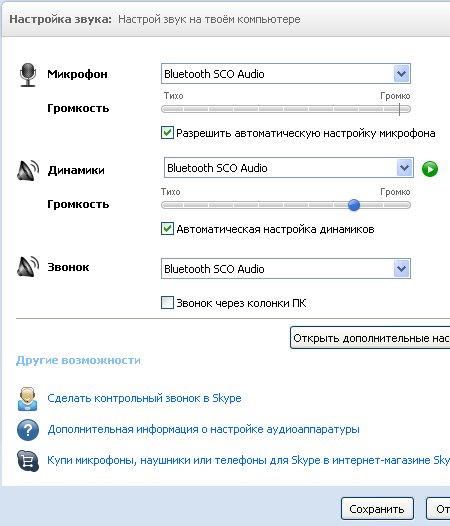 Для этого в том же меню вы найдете опцию «Установить как устройство по умолчанию». Если доступно, нажмите на него, а затем включите.
Для этого в том же меню вы найдете опцию «Установить как устройство по умолчанию». Если доступно, нажмите на него, а затем включите.
Микрофон Skype не работает проблема
Подготовить Skype Отличная программа, но не без недостатков. Проблема с микрофоном не нова, но некоторые из решений, упомянутых в этом руководстве, придут вам на помощь. Поэтому обязательно выполните все шаги, упомянутые в руководстве, чтобы решить проблему. Если вы нашли решение, которое работает, но не опубликовано в этой ветке, поделитесь им с нами в разделе комментариев.
Источник
Что делать, если не работает микрофон в Skype
Существуют разные причины, по которым не работает микрофон в Скайпе. Иногда это случается из-за аппаратного повреждения устройства, а иногда — по причине программных сбоев со стороны операционной системы.
Почему это произошло? Что делать при отсутствии сигнала, и как решить проблему?
Содержание
Популярные причины, по которым микрофон не работает в Skype
Список причин, из-за которых ноутбук или персональный компьютер не видит микрофон в Skype, сравнительно небольшой.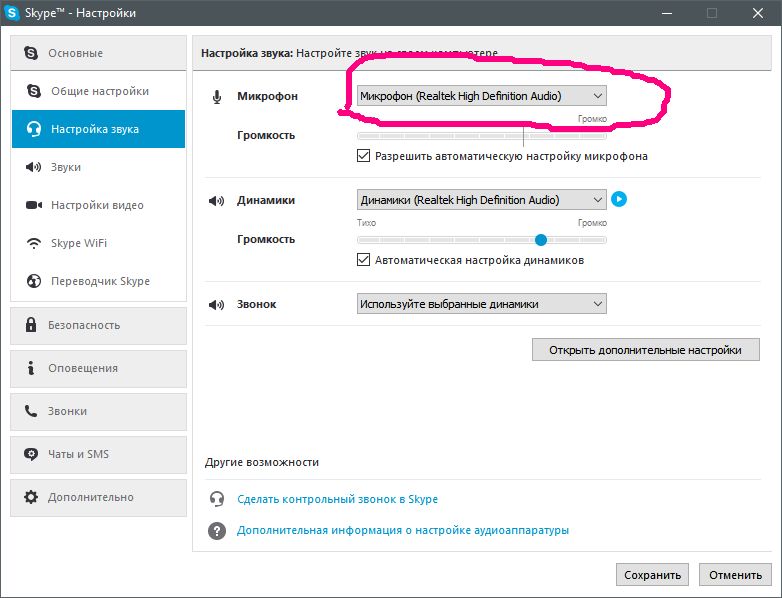 В него входят такие явления:
В него входят такие явления:
- Физические дефекты устройства звукозаписи. Проблема непопулярна, поскольку микрофоны редко выходят из строя без внешнего воздействия. В большинстве случаев к этому приводят неосторожные действия пользователя.
- Нарушение правил подключения. Явление достаточно распространенное, т.к. люди часто вставляют штекер устройства звукозаписи в неподходящий порт.
- Ошибочные параметры разъемов в диспетчере Realtek HD. Неподходящие настройки драйвера звуковой карты провоцируют сбои в работе аудиооборудования.
- Системные ошибки. Нередко уровень сигнала находится на минимальном значении, из-за чего пользователь не может нормально общаться через скайп.
- Проблемы с мессенджером. Из-за планового обновления или устаревания версии приложения возможны различные сбои. Чтобы устранить их, следует провести переустановку программы.
Часто причиной неисправности микрофона в скайпе становится сбой ПО.
Это базовые неприятности, которые затрагивают работу устройства звукозаписи и программы.
Рекомендуем почитать здесь: почему не работает микрофон на ноутбуке
Специалисты разработали эффективные методы для решения проблем и восстановления работоспособности аудиооборудования.
Проверка исправности микрофона через тестовый звонок
Если были обнаружены ошибки, связанные с микрофоном при запуске Skype, следует попробовать выполнить тестовый звонок. Процедура полностью бесплатна и доступна для всех версий мессенджера на Windows 7 и Windows 10. Чтобы воспользоваться функцией, следует провести такие манипуляции:
- В меню контактов найти пункт «Echo/Sound Test Service».
- Нажать на клавишу вызова и следовать инструкциям. Перед этим следует разрешить программе подключаться к аудиоустройствам.
- В ходе разговора автоматический оператор запишет голосовое сообщение, а затем воспроизведет его.
- Если ошибки отсутствуют, пользователь сможет услышать свой голос и звук со стороны собеседника.
Полезный материал здесь: как проверить микрофон в скайпе
Как решить проблему с неработающим микрофоном
Большинство проблем с неработоспособностью микрофона в Skype можно решить без привлечения специалистов.
Если неполадки связаны с механическими дефектами аудиооборудования, придется обратиться за помощью к мастеру.
Переподключение устройства
На материнской плате любого компьютера есть порты для подсоединения звуковых устройств. В стационарных ПК они обозначены соответствующим цветом, а на ноутбуках имеют иконки. Для устройства звукозаписи используется розовая маркировка.
При отсутствии сигнала от внешнего аксессуара (от наушников), стоит проверить правильность подключения. Возможно, штекер вставлен в неподходящий порт, поэтому система отказывается реагировать на него.
Интересный материал тут: резко перестал работать микрофон
Микрофон, подключенный в неверный разъем, работать не будет.
Выбор устройства
Чтобы активировать аудиоустройство в Skype 8 версии и выше, нужно сделать следующее:
- Нажать на вкладку «Еще», обозначенную иконкой многоточия, найти пункт «Настройки».
- Перейти в раздел «Звук и видео».
- Найти кнопку «Устройство связи по умолчанию», которая находится напротив вкладки «Микрофон».

- Из предложенного списка выбрать название подключенного к компьютеру микрофона.
- Закрыть окно с настройками, нажав на крестик в верхнем углу слева.
После таких манипуляций сигнал от микрофона должен появиться.
Настройка звукового драйвера
Нередко проблемы с микрофоном объясняются неправильной настройкой драйверов на Windows 7/10. Из-за этого случается переназначение портов, поэтому разъему для устройств звукозаписи присваиваются функции динамиков.
Для проверки настроек нужно выполнить такие операции:
- Открыть вкладку «Пуск» и зайти в «Панель управления».
- Найти иконку с настройками аудиооборудования (VIA HD Audio, Realtek HD и т.д.).
- Посмотреть в открывшемся окне, какому порту присвоены функции записи звука.
- При наличии ошибок, поменять настройки и проверить состояние устройства.
Если внесенные изменения не улучшили ситуацию, следует перезапустить ПК.
Настройка параметров Скайпа
Иногда приложение не видит микрофон по причине неправильно выбранных параметров в настройках.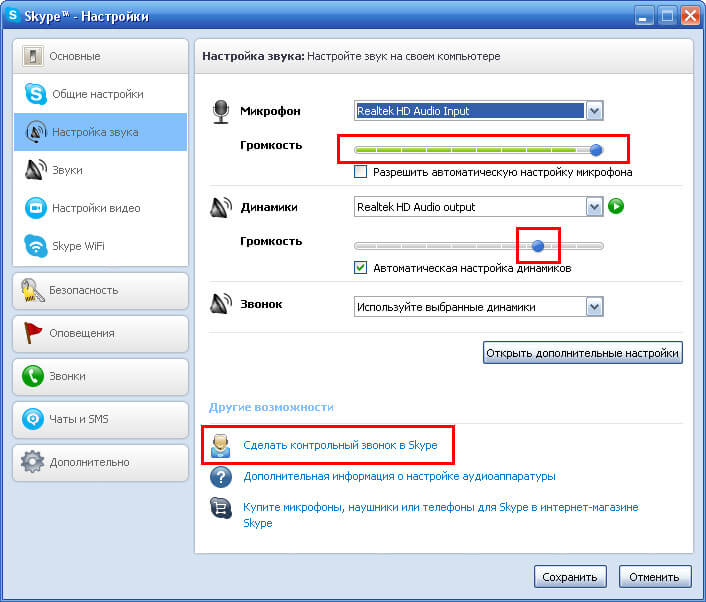 Исправить это несложно.
Исправить это несложно.
Для начала следует открыть вкладку с настройками звука и опуститься к пункту микрофона. Если к компьютеру подключено несколько приборов, стоит выбрать приоритетный и отрегулировать уровень сигнала. Дальше следует сохранить настройки, и проверить работоспособность техники. Если после выполненных действий проблема по-прежнему беспокоит вас, необходимо переустановить ОС Windows или оценить состояние звуковой карты. Возможно, она сгорела в результате износа или неправильной эксплуатации.
Рекомендуем почитать здесь: как настроить микрофон в скайпе
Поиск неполадок в Windows
В некоторых случаях проблемы с аудиооборудованием затрагивают конфигурацию операционной системы.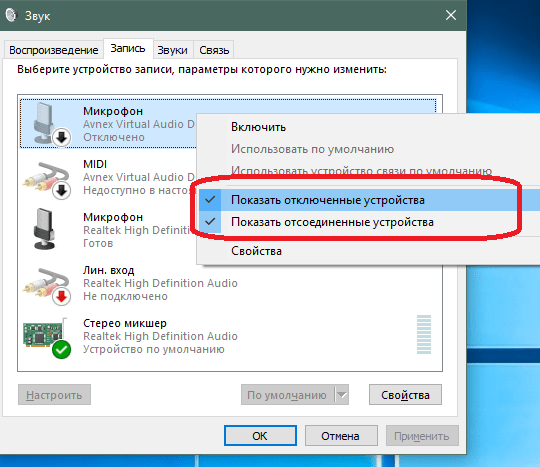 Иногда пропадает не только сигнал с микрофона, но и звук динамиков, что связано с незапущенной службой Windows Audio. Для проверки компонента стоит нажать правой клавишей мыши по пункту «Мой компьютер» и найти меню «Управление».
Иногда пропадает не только сигнал с микрофона, но и звук динамиков, что связано с незапущенной службой Windows Audio. Для проверки компонента стоит нажать правой клавишей мыши по пункту «Мой компьютер» и найти меню «Управление».
После этого вы увидите окно с настройками ПК, где есть вкладка «Службы». В открывшемся списке нужно найти пункт «Windows Audio». По умолчанию выбрано значение «Работает» и тип запуска «Автоматически».
В случае если служба деактивирована, нужно включить ее и перезапустить систему.
Для обнаружения программных сбоев можно использовать «Средство устранения неполадок Windows». Эта стандартная утилита проведет поиск возможных ошибок и предложит эффективные варианты для их устранения. Ее можно найти через поисковую строку на панели задач (в Виндовс 10) или через «Панель управления». Пользователю нужно следовать инструкциям инструмента и следить за статусом проверки в соответствующем окне.
Вам будет интересно почитать здесь: как включить микрофон на компьютере windows 7
Переустановка программы
Если после проведенных действий микрофон отказывается работать, стоит попробовать удалить текущую версию Скайп.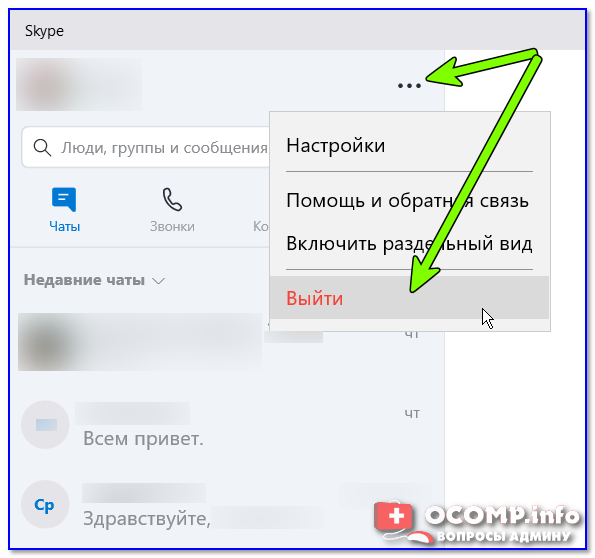 На его место установить более новый выпуск. Также следует порекомендовать такой способ собеседнику.
На его место установить более новый выпуск. Также следует порекомендовать такой способ собеседнику.
Один из вариантов восстановить работу микрофона — обновить Skype.
Выдача прав доступа к микрофону
Чтобы разрешить приложениям подключаться к аудиооборудования компьютера, необходимо поменять отдельные настройки конфиденциальности.
Windows 10 автоматически ограничивает доступ стороннего ПО к различным аппаратным комплектующим, поэтому отсутствие отклика со стороны микрофона в Скайп может объясняться этой причиной. Для предоставления прав стоит провести такие манипуляции:
- Зайти в меню «Пуск».
- Нажать на «Параметры».
- Выбрать раздел «Конфиденциальность».
- Опуститься к пункту «Микрофон».
- Активировать кнопку «Разрешить приложениям использовать мой микрофон».
После перезагрузки компьютера проблема должна исчезнуть.
Подключение к другому разъему
При отсутствии положительных результатов после использования предыдущих способов, следует попробовать подключить микрофон к другому разъему. Но это касается только внешних гаджетов, подключенных через порт 3.5 мм или USB.
Но это касается только внешних гаджетов, подключенных через порт 3.5 мм или USB.
Также для диагностики оборудования можно подсоединить его к другому ПК, смартфону или ноутбуку с соответствующими интерфейсами. Если на стороннем устройстве аксессуар работает без сбоев, значит проблема связана с вашим компьютером.
Изменение настроек в ОС
Последний метод сводится к изменению параметров операционной системы. Нередко из-за программных сбоев или внепланового отключения питания настройки компонентов ПК могут сброситься. Для устранения неполадок со звуком следует воспользоваться «Панелью управления» и разделом «Звуки».
В открывшемся окне будут отображены все активированные микрофоны. Возле устройства, которое выбрано по умолчанию, должна отображаться иконка зеленой галочки.
Возле активированного устройства должна стоять зеленая галочка.
Полезный материал здесь: в кс не работает микрофон
Если речь идет о лэптопе, то название устройства должно соответствовать приложению драйвера, например Conexant Smart Audio или Realtek HD. Если микрофон не активирован, стоит кликнуть по нему правой клавишей мыши, найти кнопку «использовать по умолчанию». Для сохранения изменений остается кликнуть на «ОК». Корректность исправлений проверяется тестовым звонком.
Если микрофон не активирован, стоит кликнуть по нему правой клавишей мыши, найти кнопку «использовать по умолчанию». Для сохранения изменений остается кликнуть на «ОК». Корректность исправлений проверяется тестовым звонком.
Полезный материал здесь: как разблокировать доступ к микрофону
А вы сталкивались с неполадками микрофона при использовании Skype? Какие действия помогли вам решить проблему? Оставьте свой отклик.
Skype для бизнеса — Устранение неполадок со звуком и видео для пользователей Mac · Самообслуживание клиентов
Решения распространенных проблем, связанных со Skype для бизнеса, описаны в разделах ниже. Если ваша проблема не решена ни в одном из приведенных ниже разделов:
- Попробуйте перезагрузить компьютер.
- Получите дополнительную информационную поддержку от службы поддержки Microsoft
Проверка операционной системы
Выбор аудиоустройства в Skype для бизнеса
Вы или другие люди не слышите
Улучшение качества звука
Выберите видеоустройство в Skype для бизнеса
Вы не видите
Пользователи Mac OS Catalina
Проверка операционной системы
Skype для бизнеса поддерживается только в версии 10. 11 (El Capitan) или более поздней версии операционные системы.
11 (El Capitan) или более поздней версии операционные системы.
- Чтобы проверить версию вашей операционной системы:
- Щелкните значок Apple в правом верхнем углу экрана
- Нажмите Об этом Mac
- Версия отображается на вкладке Обзор
- Если у вас нет операционной системы версии 10.11 (El Capitan) или более новой, для использования Skype для бизнеса необходимо обновление.
- Обратитесь в службу поддержки Apple, чтобы проверить совместимость вашего компьютера с последней версией операционной системы.
- Если компьютер поддерживает версию 10.11 или более позднюю, решите, хотите ли вы установить последнюю поддерживаемую версию для своего компьютера.
Наверх
Выберите аудиоустройство в Skype для бизнеса
- Щелкните значок «Настройки» (значок с тремя точками в правом нижнем углу).

- Нажмите Параметры собрания -> Аудиоустройство.
- Выберите нужное устройство.
Вернуться к началу
Вы не слышите или другие вас не слышат
- Убедитесь, что ваш звук не отключен .
- Вы можете видеть, что ваш звук отключен на собрании, когда синий Значок микрофона перечеркнут.
- Чтобы включить свой звук, нажмите на значок микрофона (линия должна исчезнуть).
- Увеличьте мощность микрофона .
- Перейти в главное окно Skype для бизнеса.
- Нажмите на Настройки Значок колеса -> Инструменты -> Настройки аудиоустройства.
- Сдвиньте ползунок микрофона вправо.
- Убедитесь, что выбрано правильное устройство .
- Перед собранием Skype для бизнеса.
- В нижней левой части главного окна Skype для бизнеса выберите устройство из Выберите основное устройство.

- Выберите микрофон, встроенные динамики компьютера, внешние динамики или наушники.
- В нижней левой части главного окна Skype для бизнеса выберите устройство из Выберите основное устройство.
- Во время собрания Skype для бизнеса
- Щелкните значок Телефон в правом нижнем углу собрания Skype для бизнеса.
- Выберите правильное устройство.
- Перед собранием Skype для бизнеса.
- Проверьте громкость в настройках Mac
- Выберите меню Apple
- Выберите Системные настройки
- Выбрать Звук
- Выберите Выход и убедитесь, что:
- « Внутренние динамики » выбрано.
- Ползунок « Объем вывода » не до конца сдвинут влево.
- Флажок Отключить звук не установлен.
- Проверьте Разрешения в настройках Mac.
- Выберите меню Apple .
- Выберите Системные настройки .
- Выберите Безопасность и конфиденциальность .

- Выберите вкладку Конфиденциальность .
- Убедитесь, что Skype для бизнеса выбран в разделе «Микрофон». Если микрофон отмечен, снимите флажок и снова установите его.
- Перезапустите Skype для бизнеса.
- Проверить микрофон
- Если вы используете встроенный микрофон вашего компьютера , убедитесь, что он не отключен.
- При использовании внешнего микрофона :
- Убедитесь, что он подключен.
- Попробуйте подключить его к другому порту USB.
- Проверьте наличие физической кнопки отключения звука на гарнитуре или шнуре гарнитуры.
- Удаленный рабочий стол Пользователи
- Отключиться от сеанса удаленного рабочего стола.
- Подключитесь к Skype для бизнеса, используя компьютер, которым вы физически пользуетесь.
Вернуться к началу
Улучшение качества звука
Качество звука можно улучшить, увеличив контраст между звуком вашего голоса и всеми другими звуками вокруг вас.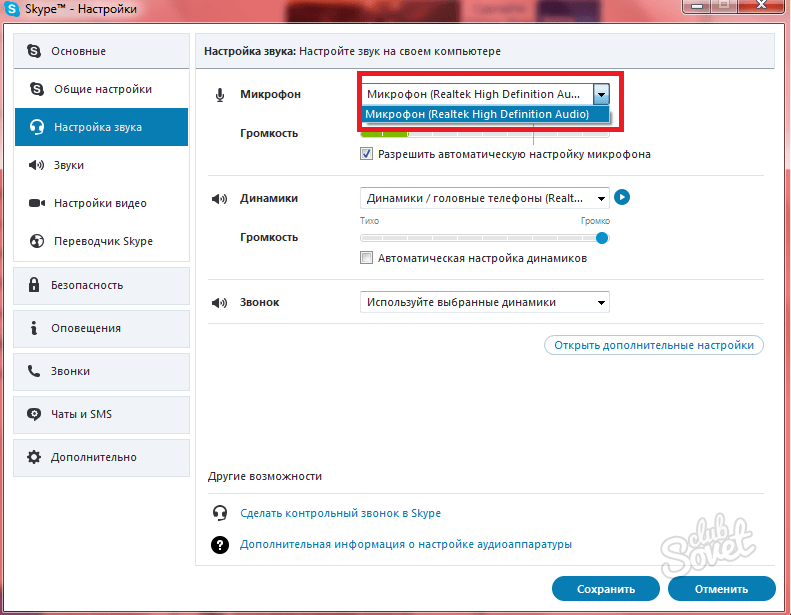
- Громкая связь или веб-камера: подойдите ближе к микрофону.
- Встроенный компьютерный микрофон: убедитесь, что его ничего не блокирует.
- Портативное устройство: Убедитесь, что ваша рука или палец не блокируют вход микрофона, когда вы держите устройство.
- Уменьшить фоновый шум.
- Уменьшить громкость воспроизведения. Уменьшите громкость динамиков и, если возможно, отодвиньте их подальше от микрофона.
- Используйте гарнитуру. Почти все описанные проблемы можно улучшить или решить с помощью USB-гарнитуры.
К началу
Выберите видеоустройство в Skype для бизнеса
Чтобы выбрать видеоустройство в Skype для бизнеса, проверьте Настройки камеры в Skype для бизнеса:
- Перейдите к Инструменты > Видеоустройство Настройки .
- Щелкните Видеоустройство и выберите Камера .
- Вы должны увидеть предварительный просмотр того, что камера видит в этом окне.

- Если камера не отображается в списке
- Убедитесь, что камера подключена.
- Убедитесь, что веб-камера установлена правильно.
- Если камера отображается в списке, но не показывает предварительный просмотр
- Убедитесь, что другое приложение не использует веб-камеру.
- Проверьте Настройки конфиденциальности камеры , нажав Настройки камеры в разделе предварительного просмотра.
Вернуться к началу
Вас не видно
- Щелкните значок Настройки (значок с тремя точками в правом нижнем углу).
- Нажмите Параметры собрания -> Видеоустройство.
- Выберите нужное устройство.
- Убедитесь, что вы начали свое видео.
- Нажмите синий значок Video .
- Нажмите » Запустить мое видео. »
- Если вы не видите обсуждаемые документы, файлы или программы, попросите их поделиться своим рабочим столом .

Вернуться к началу
Пользователи Mac OS Catalina
Skype для бизнеса может не иметь разрешения на использование микрофона или камеры.
- Перейти в меню Apple .
- Нажмите Системные настройки.
- Откройте Безопасность и конфиденциальность и нажмите Конфиденциальность.
- Нажмите на Микрофон.
- Установите флажок рядом со Skype для бизнеса. (Если флажок уже установлен, снимите флажок и установите флажок.)
- Если Skype для бизнеса не указан в разделе «Микрофон», попробуйте камеру.
- Нажмите на Камера.
- Установите флажок рядом со Skype для бизнеса. (если уже отмечен, снимите флажок и установите флажок.)
- Возможно, вам потребуется открыть замок и подтвердить изменение.
- Перезапустите компьютер после шагов 4 и/или 5.

- Откройте Skype для бизнеса.
- Skype запросит разрешение на использование камеры и микрофона. Нажмите Разрешить .
- Если описанное выше не помогло решить вашу проблему, удалите Skype для бизнеса и установите предыдущую версию Skype для бизнеса.
- Перейти к Finder > Приложение.
- Перетащите Skype для бизнеса из списка в корзину .
- Загрузить Пакет установщика Skype.
- Перезагрузите компьютер.
- Найдите пакет Skype для бизнеса (называемый SkypeforBusinessInstller-16-28-0-142.pkg). Дополнительные сведения см. в статье Установка Skype для бизнеса на Mac.
- Дважды щелкните, чтобы установить Skype для бизнеса.
- Перезагрузите компьютер.
Наверх
Ключевые слова: скайп, проблема, mac, не могу, не буду, видеть, слышать, аудио, видео, настройки
Устранение неполадок с аудио- и видеооборудованием с помощью Skype для бизнеса в Windows
Устранение неполадок с аудио- и видеооборудованием с помощью Skype для бизнеса в Windows
Используйте Microsoft Skype для бизнеса для доступа к службе UniCom Университета Индианы.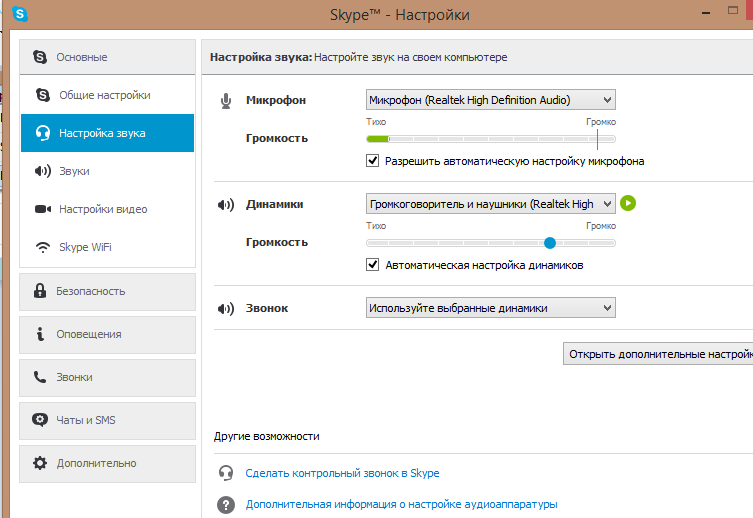
Если у вас возникли проблемы при использовании гарнитуры или веб-камеры с
Skype для бизнеса, попробуйте выполнить одно или несколько из следующих действий:
- Проверьте настройки громкости и функцию отключения звука:
- Не забудьте проверить регуляторы громкости на устройстве и компьютере.
- Обратитесь к документации вашего устройства, чтобы узнать о неочевидных функциях отключения звука.
- Установите устройство по умолчанию: Если у вас есть веб-камера, по умолчанию может использоваться внутренний микрофон веб-камеры, а не микрофон гарнитуры. Если вы попытаетесь отключить микрофон и обнаружите, что другой абонент все еще слышит вас, или если другой абонент сообщает, что ваш голос входит и выходит, это может быть проблемой. Кроме того, если вы ранее использовали другое устройство на своем компьютере, это устройство может быть установлено по умолчанию.
Кроме того, любое устройство, которое вы назначите устройством по умолчанию, будет воспроизводить весь звук (и звук телефонного разговора, и весь звук компьютера).
 Любое устройство, которое вы назначите в качестве «коммуникационного» устройства по умолчанию, будет воспроизводить только звук вашего телефонного разговора. Возможно, вам потребуется назначить разные устройства для разных целей.
Любое устройство, которое вы назначите в качестве «коммуникационного» устройства по умолчанию, будет воспроизводить только звук вашего телефонного разговора. Возможно, вам потребуется назначить разные устройства для разных целей.Что еще можно попробовать:
- Установите устройство по умолчанию в Skype для бизнеса:
- В левом нижнем углу главного окна Skype для бизнеса нажмите кнопку аудиоустройства. В зависимости от того, какое устройство установлено по умолчанию, это может выглядеть так:
,
, или
. - Выберите предпочтительное аудиоустройство из раскрывающегося списка или нажмите «Настройки аудиоустройства», чтобы настроить новое аудиоустройство. В части «Аудиоустройство» окна «Параметры» убедитесь, что для каждого перечисленного аудиоустройства отображается правильное оборудование (динамик, микрофон и т. д.)
- В левом нижнем углу главного окна Skype для бизнеса нажмите кнопку аудиоустройства. В зависимости от того, какое устройство установлено по умолчанию, это может выглядеть так:
- Установите устройство по умолчанию в Панели управления:
- Windows 10:
- На панели управления щелкните Звук.

- Выделите устройство, которое хотите использовать, и нажмите Установить по умолчанию. Затем нажмите ОК.
- На панели управления щелкните Звук.
- Windows 8.x:
- В Панели управления щелкните Оборудование и звук.
- В разделе «Звук» нажмите «Управление аудиоустройствами».
- Выделите устройство, которое хотите использовать, и нажмите Установить по умолчанию. Затем нажмите ОК.
- Windows 10:
- Установите устройство по умолчанию в Skype для бизнеса:
- Отключите другие устройства: Если вы попытаетесь отключить микрофон и обнаружите, что собеседник все еще вас слышит, возможно, ваша система получает звук с нескольких устройств. Попробуйте следующее:
- Windows 10:
- В Панели управления щелкните Оборудование и звук.
- В разделе «Звук» нажмите «Управление аудиоустройствами».
- Щелкните правой кнопкой мыши нужное устройство.

- Показывать отключенные устройства и показывать отключенные устройства уже должны быть отмечены.
- Щелкните Отключить. Нажмите «ОК».
- Убедитесь, что предпочитаемое вами устройство установлено как устройство по умолчанию (или устройство связи по умолчанию). (Надо проверить в списке устройств).
- Windows 8.x:
- В Панели управления щелкните Оборудование и звук.
- В разделе «Звук» нажмите «Управление аудиоустройствами».
- Перейдите на вкладку «Запись». Проверяйте колебания громкости на нескольких устройствах во время разговора.
- Вы можете отключить любое устройство, которое не хотите использовать; для этого щелкните имя устройства, а затем щелкните Свойства. На
Вкладка «Общие», внизу рядом с «Использование устройства:» выберите
Не использовать это устройство (отключить). Нажмите «ОК». - Убедитесь, что предпочитаемое устройство установлено по умолчанию.

- Windows 10:
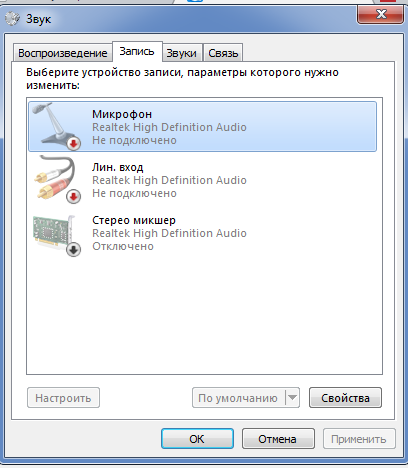 Если неполадки связаны с механическими дефектами аудиооборудования, придется обратиться за помощью к мастеру.
Если неполадки связаны с механическими дефектами аудиооборудования, придется обратиться за помощью к мастеру.

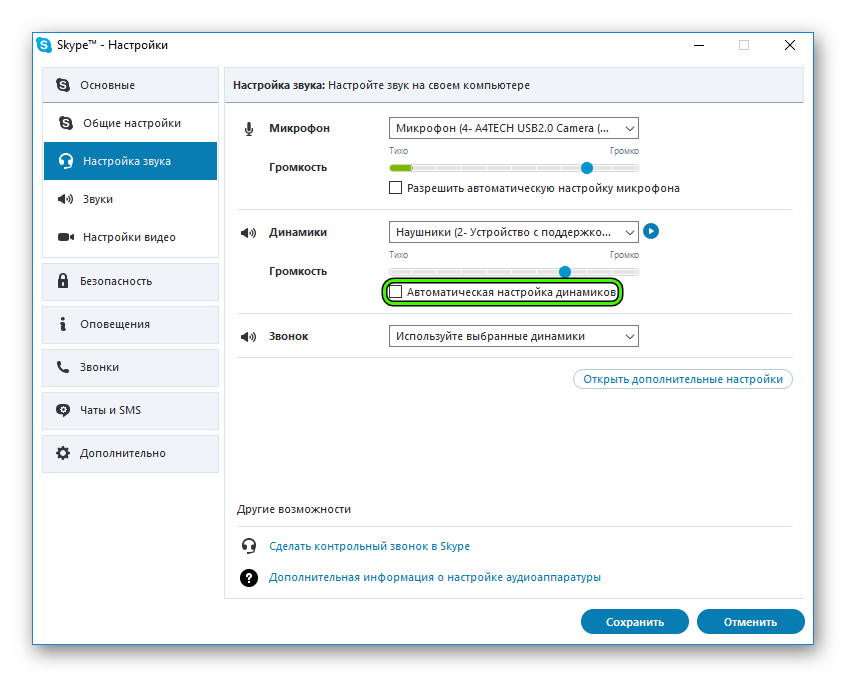
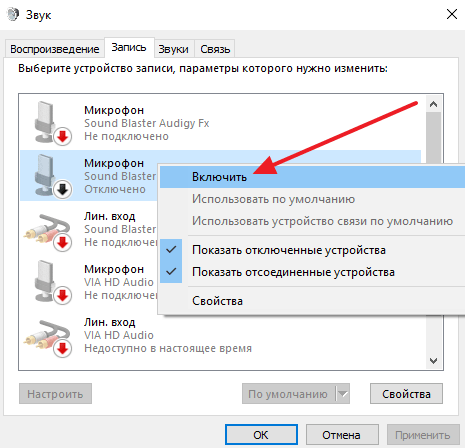


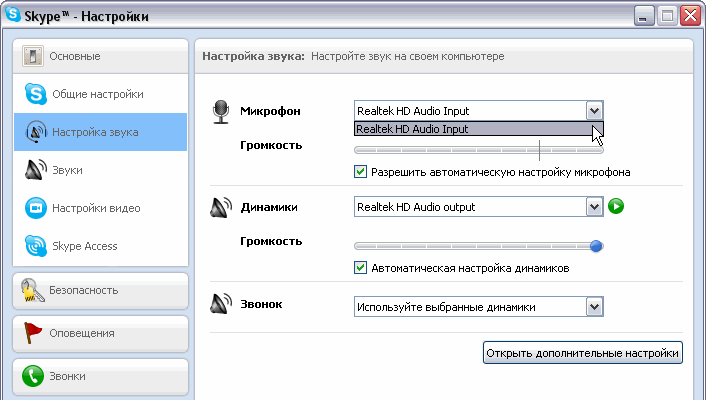
 Любое устройство, которое вы назначите в качестве «коммуникационного» устройства по умолчанию, будет воспроизводить только звук вашего телефонного разговора. Возможно, вам потребуется назначить разные устройства для разных целей.
Любое устройство, которое вы назначите в качестве «коммуникационного» устройства по умолчанию, будет воспроизводить только звук вашего телефонного разговора. Возможно, вам потребуется назначить разные устройства для разных целей.